Ricevi spesso “Run-time error ‘2293’: Microsoft Access can’t send this e-mail message” quando fai clic sulla macro per inviare un messaggio di posta elettronica in Access? Hai difficoltà a risolvere questo messaggio di errore? Se “Sì“, non farti prendere dal panico, dai un’occhiata a questo articolo per conoscere ogni aspetto di questo problema. Inoltre, impara qui come eliminare questo errore con meno sforzo.
Strumento di Riparazione Database MS Access Gratuito
Ripara i file di database MDB e ACCDB corrotti e recupera facilmente tabelle, query, indici e record di database eliminati. Prova ora!
Facendo clic sul pulsante Download sopra e installando Stellar Repair for Access (14.8 MB), riconosco di aver letto e accettato il Contratto di licenza per l'utente finale e la Politica sulla riservatezza di questo sito.
Soluzioni veloci:
- Chiudere le applicazioni incompatibili
- Riavvia il computer
- Ripristina la versione precedente di MS Office
- Modalità consigliata: riparazione del file di database di Access danneggiato
Che cosa significa l’errore di runtime “2293”: Microsoft Access non può inviare questo messaggio di posta elettronica?
Quando si verifica l’errore di runtime 2293, significa che non è possibile inviare il messaggio di posta elettronica da Microsoft Office Access. Sebbene questo errore si verifichi principalmente quando si fa clic sulla macro per inviare un’e-mail in Access 2016, 2019 o versioni successive.
Dettaglio errore:
Nome errore: Microsoft Access non può inviare questo messaggio di posta elettronica
Descrizione: Microsoft Visual Basic for Applications- Run-time error ‘2293’: Microsoft Access can’t send this e-mail message. @@1@@@
Codice di errore: Run-time error 2293
Schermata dell’errore:

Questo messaggio di errore si attiva principalmente a causa di un database di Access corrotto, programmi in conflitto o dopo l’aggiornamento del database di Access alla versione più recente.
Tuttavia, non è così difficile risolvere questo problema se hai con te la soluzione giusta. Bene, nella sezione successiva troverai i modi possibili per correggere facilmente l’errore di runtime di Access 2293.
Come risolvere Microsoft Access Impossibile inviare questo errore di messaggio di posta elettronica?
Modo 1: chiudi le applicazioni incompatibili
In alcuni dei nostri articoli precedenti, abbiamo già affermato che le applicazioni in conflitto in esecuzione in background contemporaneamente possono portare a tali errori di runtime in Access.
Pertanto, se ricevi questo errore di runtime 2293 a causa di app incompatibili in esecuzione in background, considera di chiuderle.
Ecco come puoi farlo:
- Per prima cosa, premi insieme i tasti Ctrl + Alt + Del sul desktop.
- Quindi, vai al Task Manager, qui vedrai l’elenco delle app attualmente in funzione.
- Successivamente, vai alla scheda Processi e interrompi ciascuna delle applicazioni semplicemente facendo clic sul pulsante Termina processo.

- Dopo aver completato questi passaggi, verificare il problema.
Se l’errore persiste, procedere verso le soluzioni seguenti.
Leggi anche: Correggere Access non c’è alcun oggetto in questo di control errore (2683)
Modo 2: riavvia il computer
Il riavvio di un PC a volte può aiutare a risolvere i problemi con i programmi software, incluso MS Access. Se riscontri un errore Microsoft Access non può inviare questo messaggio di posta elettronica, vale la pena provare a riavviare il computer per vedere se questo risolve il problema.
Per riavviare il PC, devi:
- Vai al menu Start.
- Successivamente, fare clic sul pulsante di accensione >> toccare Riavvia.
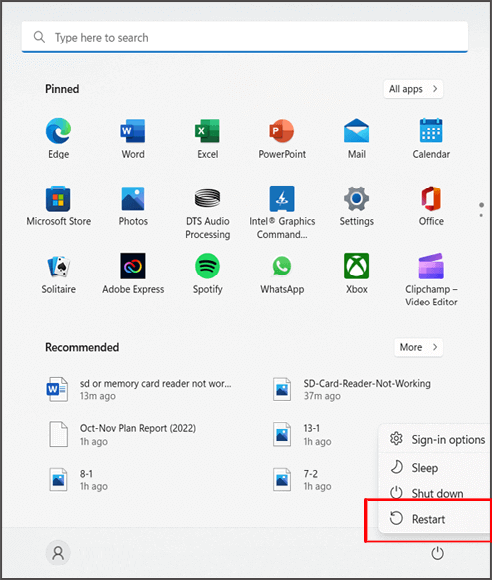
Modo 3: ripristina la versione precedente di MS Office
Se stai riscontrando un errore di Access e sospetti che possa essere correlato alla versione di Microsoft Office che stai utilizzando, prova a ripristinare una versione precedente di MS Office e risolvi questo errore.
Tuttavia, questa potrebbe non essere sempre la soluzione migliore, poiché l’utilizzo di una versione obsoleta del software potrebbe anche causare problemi di compatibilità o nuovi rischi per la sicurezza.
Nota: crea un backup adeguato dei tuoi file importanti prima di ripristinare una versione precedente di MS Office.
Modo consigliato: riparare il file di database di Access corrotto
Anche dopo aver provato i metodi manuali di cui sopra, se l’errore di runtime di Access 2293 persiste ancora, si consiglia vivamente di optare per MS Access Banca dati Riparazione Attrezzo.
Questo programma ha una funzionalità avanzata che aiuta a correggere i file del database di Access (.accdb e .mdb) gravemente danneggiati insieme a diversi errori di runtime riscontrati in Access.
A parte questo, ha un algoritmo di scansione avanzato che ripara e recupera i file del database e ristabilisce tutti i componenti del database.
- Recupera le tabelle collegate, i moduli, gli indici, i moduli, i report, le query, i record, le relazioni, le macro e altri componenti eliminati.
- Ripristina Access DB protetto da password o database crittografato.
- Supporta Access 2010, 2013, 2016, 2019 e versioni successive.
- Compatibile con tutte le VERSIONI di Windows come Windows 11, 10, 8.1, 8, 7, Vista e XP.
- 100% affidabile e facile da usare.
- Facile da usare.

* Facendo clic sul pulsante Download sopra e installando Stellar Repair for Access (14.8 MB), riconosco di aver letto e accettato il Contratto di licenza per l'utente finale e la Politica sulla riservatezza di questo sito.
Passaggi per utilizzare lo strumento di riparazione degli accessi
Domande frequenti correlate:
Microsoft Access può inviare notifiche e-mail?
Sì, Microsoft Access invia notifiche e-mail. Tuttavia, per fare ciò, devi controllare il metodo SendObject. Questo ti aiuterà a generare un’e-mail con un report come allegato.
Come si invia un’e-mail da un report in Access?
Se desideri inviare un messaggio di posta elettronica da un rapporto in Access, procedi nel seguente modo:
- Avvia Access Database >> vai al riquadro di navigazione.
- Scegli il rapporto che desideri inviare.
- Successivamente, selezionare Dati esterni >> Email.

- Ora, in una finestra di dialogo Invia oggetto come, scegli un formato di output che devi usare, come PDF >> fai clic su OK.
Leggi anche: Risolvere l’errore di Microsoft Access 3847
Per concludere
Come utente di MS Access, tali errori di runtime sono piuttosto irritanti in quanto ti impediscono di accedere ai tuoi database. Sebbene Microsoft Access non possa inviare questo messaggio di posta elettronica è un errore raro e non viene spesso riscontrato dagli utenti.
Bene, nella sezione precedente di questo post, ho indicato diverse soluzioni alternative che ti aiuteranno sicuramente a risolvere questo problema.
Inoltre, se hai domande o dubbi relativi a questo errore, contattaci semplicemente tramite la nostra pagina Facebook o Twitter ufficiale.
Questo è tutto…!
Questo software garantisce riparazione e recupero di senza soluzione di continuità del database ACCDB e MDB. Esso ripristina tutti gli oggetti tra cui tabelle, report, query, record, moduli e indici insieme a moduli, macro, ecc. Fissare Microsoft Access problemi di ora in 3 semplici passaggi:
- Scarica Stellar Access database riparazione strumento rated ottima su Cnet.
- Fai clic sull'opzione Sfoglia e Cerca per individuare il database di Access corrotto.
- Fai clic su Ripara Pulsante per riparae visualizzare in anteprima gli oggetti del database.






